
A Windows 10 olyan funkcióval rendelkezik, amely megvédi a felhasználói fájlokat a fenyegetésektől, például a zsaroló programokat. Engedélyezheti a fájlok és mappák védelmét a rosszindulatú alkalmazások illetéktelen módosításaival szemben. Az alábbiakban megvizsgáljuk, hogyan lehet ezt a funkciót engedélyezni és konfigurálni..
Windows Defender - A Windows 10 alapértelmezett biztonsági szoftvere a rendszer vírusok, kémprogramok, rootkit-ek és más típusú rosszindulatú programok, köztük a ransomware védelme. Az antivírus nagyszerűen működik, fenntartva az internetes biztonságot, kezdve a Windows 10 őszi alkotóinak frissítésével, a Defender a "Vezérelt mappa hozzáférés" -vel büszkélkedhet, a funkció leegyszerűsíti az adatok védelmét a rosszindulatú programoktól és olyan fenyegetésektől, mint például a ransomware, a zsarolók, a ransomware..
Vezérelt mappahozzáférés - Ez egy új szolgáltatás, amely nyomon követi az alkalmazások által a fájlokban végrehajtott változtatásokat. Ha egy program vagy alkalmazás megpróbálja módosítani a védett mappában lévő fájlokat, értesítést kap a gyanús tevékenységekről.
Ebben az útmutatóban megtanulja, hogyan lehet engedélyezni és konfigurálni a "Vezérelt mappák elérését" a Windows Defender használatával, és hogyan állíthat elő fájlokat támadás esetén..
Engedélyezze a vezérelt mappákhoz való hozzáférést a Windows 10 rendszerben
1. lépés: Nyissa meg a Windows Defender biztonsági központját.
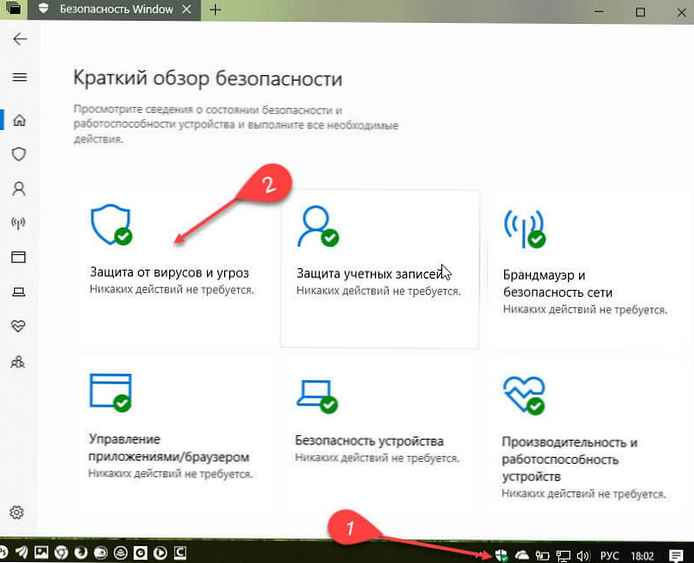
2. lépés: sajtó "Vírusok és fenyegetések elleni védelem".
3. lépés: A szakaszban "Védelem a zsarolás programokkal szemben" kattintson a linkreransomware védelem.
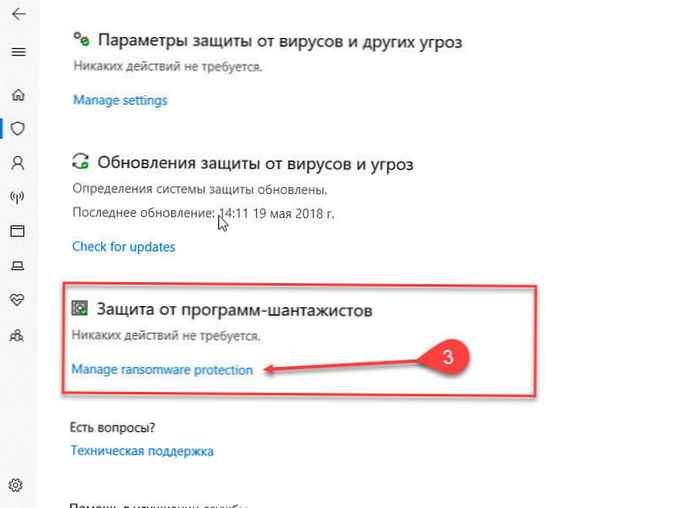
4. lépés: Csúsztassa a kapcsoló csúszkáját a helyzetbe „Be”..
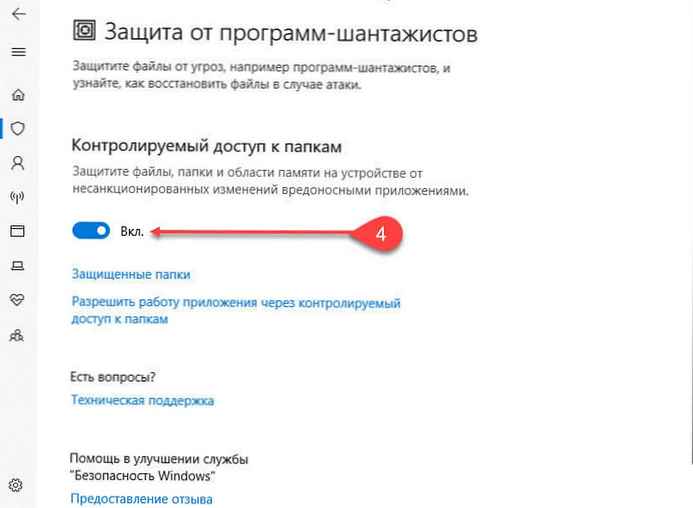
5. lépés: Erősítse meg, ha a rendszer kéri.
Ez minden, lehetővé tette az egyéni mappák, például a Dokumentumok, Képek, Videók, Zene, Asztal és Kedvencek mappák védelmét..
A fenti lépések elvégzése után a Windows Defender nyomon követi az alkalmazások által a fájlokban végrehajtott változtatásokat. Ha gyanús tevékenység történik, értesítést kap erről a fenyegetésről..
A védett mappával rendelkező alkalmazások engedélyezése a Windows 10 rendszerben.
Ez az új biztonsági szolgáltatás alapvető ismeretekkel rendelkezik arról, hogy az alkalmazások miként módosíthatják a fájlokat. Időnként egy olyan alkalmazást, amelyet megbízunk, letilthat a Controlled Folder Access szolgáltatás. Ha igen, akkor ezeket a lépéseket manuálisan engedélyeznie kell egy adott alkalmazáshoz való hozzáféréshez.
1. lépés: Nyissa meg a Windows Defender biztonsági központját.
2. lépés: sajtó "Vírusok és fenyegetések elleni védelem".
3. lépés: A szakaszban "Védelem a zsarolás programokkal szemben" kattintson a linkreransomware védelem.
4. lépés: Kövesse a linket "Hagyja, hogy az alkalmazás működjön a mappához való ellenőrzött hozzáféréssel".
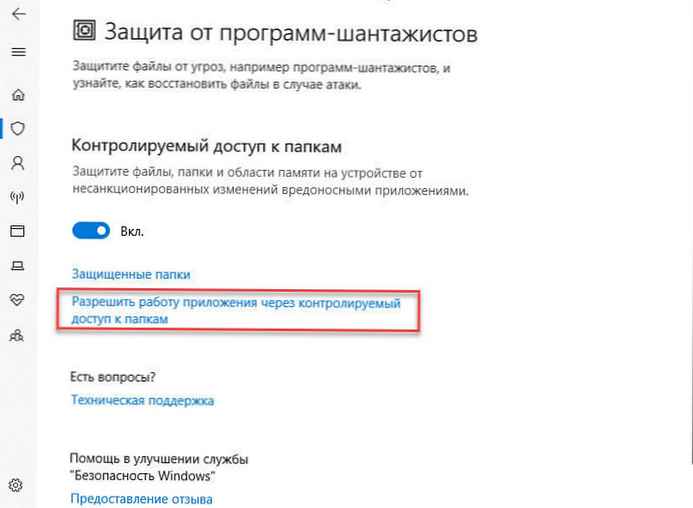
5. lépés: Nyomja meg a gombot "Engedélyezett alkalmazás hozzáadása", a kívánt alkalmazás kereséséhez.
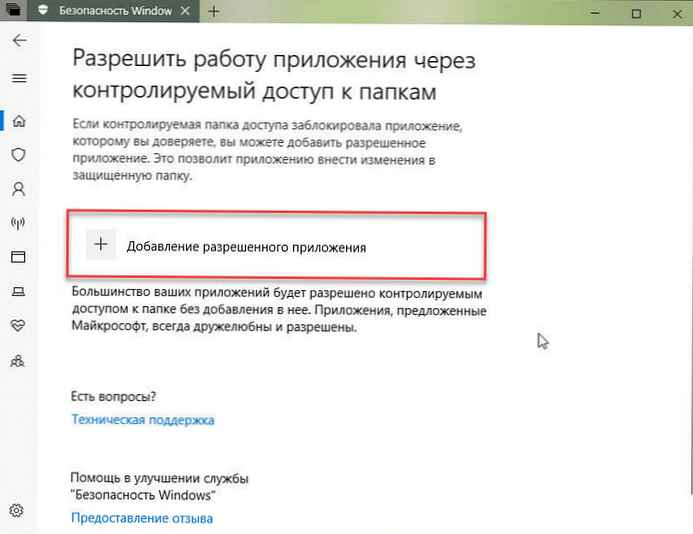
Más mappák védelme a veszélyekkel szemben a Windows 10 rendszerben
Alapértelmezés szerint a Vezérelt hozzáférés védi a szokásos felhasználói mappákat, a Dokumentumok, Képek és mások elemet. Ezeket a mappákat nem távolíthatja el a listáról, de további mappákat is felvehet a listába, hogy megvédje az adatokat a titkosítóktól és más rosszindulatú programoktól..
1. lépés: Nyissa meg a Windows Defender biztonsági központját.
2. lépés: sajtó "Vírusok és fenyegetések elleni védelem".
3. lépés: A szakaszban "Védelem a zsarolás programokkal szemben" kattintson a linkreransomware védelem.
4. lépés: Kattintson a linkre "Védett fájlok".
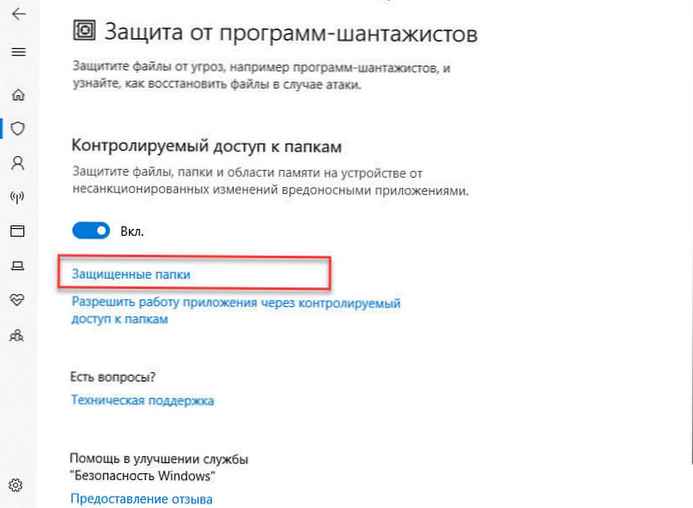
5. lépés: A védeni kívánt mappák megtalálásához és engedélyezéséhez kattintson a gombra "Védett mappa hozzáadása".

Ha nem találja az új rosszindulatú programok elleni funkciót a Windows Defender biztonsági központjában, akkor az az oka lehet, hogy nem telepítette az április 10-i Windows frissítést.
minden!











